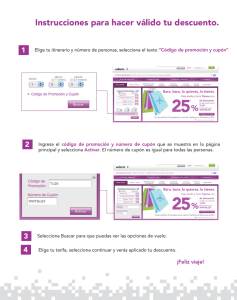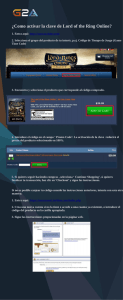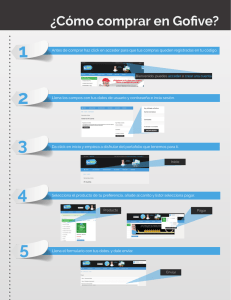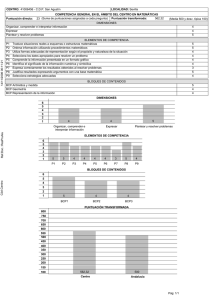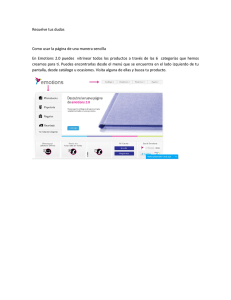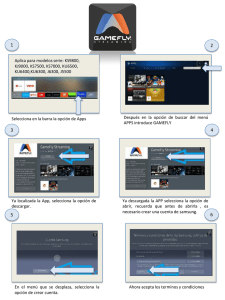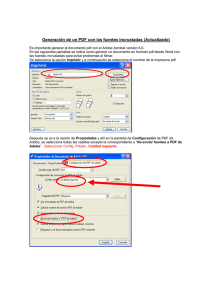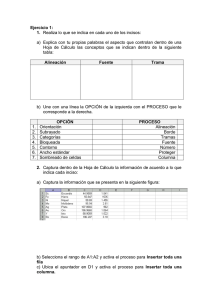Manual del usuario de Approach® S4
Anuncio
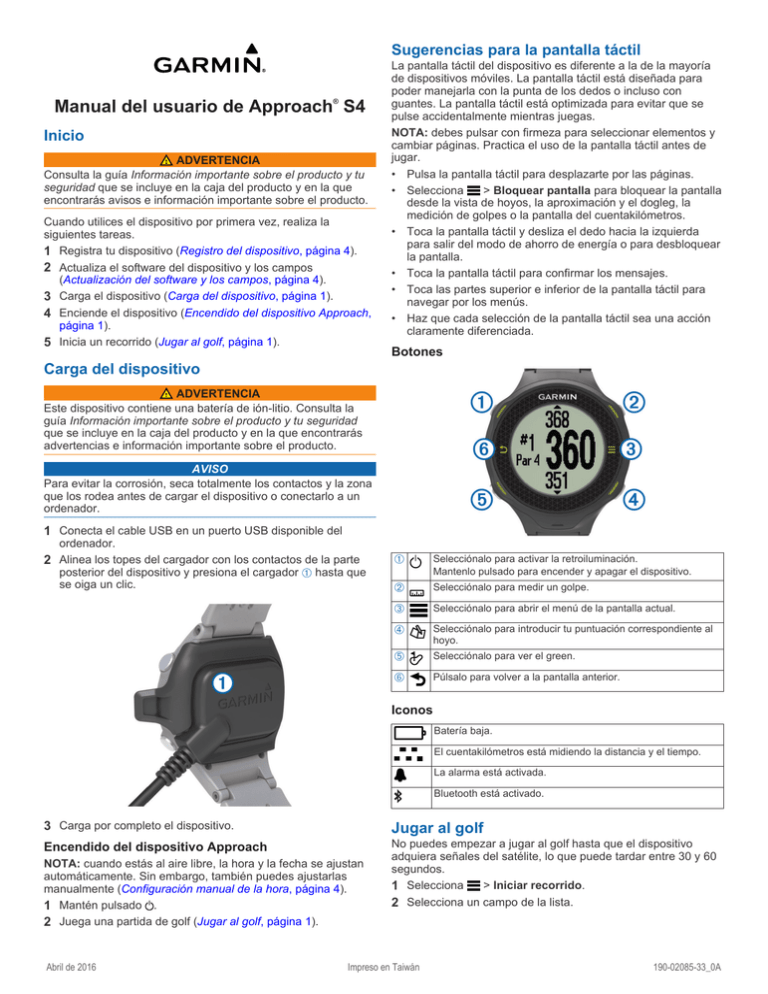
Sugerencias para la pantalla táctil Manual del usuario de Approach S4 ® Inicio ADVERTENCIA Consulta la guía Información importante sobre el producto y tu seguridad que se incluye en la caja del producto y en la que encontrarás avisos e información importante sobre el producto. Cuando utilices el dispositivo por primera vez, realiza la siguientes tareas. 1 Registra tu dispositivo (Registro del dispositivo, página 4). 2 Actualiza el software del dispositivo y los campos (Actualización del software y los campos, página 4). 3 Carga el dispositivo (Carga del dispositivo, página 1). 4 Enciende el dispositivo (Encendido del dispositivo Approach, página 1). 5 Inicia un recorrido (Jugar al golf, página 1). La pantalla táctil del dispositivo es diferente a la de la mayoría de dispositivos móviles. La pantalla táctil está diseñada para poder manejarla con la punta de los dedos o incluso con guantes. La pantalla táctil está optimizada para evitar que se pulse accidentalmente mientras juegas. NOTA: debes pulsar con firmeza para seleccionar elementos y cambiar páginas. Practica el uso de la pantalla táctil antes de jugar. • Pulsa la pantalla táctil para desplazarte por las páginas. • Selecciona > Bloquear pantalla para bloquear la pantalla desde la vista de hoyos, la aproximación y el dogleg, la medición de golpes o la pantalla del cuentakilómetros. • Toca la pantalla táctil y desliza el dedo hacia la izquierda para salir del modo de ahorro de energía o para desbloquear la pantalla. • Toca la pantalla táctil para confirmar los mensajes. • Toca las partes superior e inferior de la pantalla táctil para navegar por los menús. • Haz que cada selección de la pantalla táctil sea una acción claramente diferenciada. Botones Carga del dispositivo ADVERTENCIA Este dispositivo contiene una batería de ión-litio. Consulta la guía Información importante sobre el producto y tu seguridad que se incluye en la caja del producto y en la que encontrarás advertencias e información importante sobre el producto. AVISO Para evitar la corrosión, seca totalmente los contactos y la zona que los rodea antes de cargar el dispositivo o conectarlo a un ordenador. 1 Conecta el cable USB en un puerto USB disponible del ordenador. 2 Alinea los topes del cargador con los contactos de la parte posterior del dispositivo y presiona el cargador À hasta que se oiga un clic. À Selecciónalo para activar la retroiluminación. Mantenlo pulsado para encender y apagar el dispositivo. Á Selecciónalo para medir un golpe. Â Selecciónalo para abrir el menú de la pantalla actual. Ã Selecciónalo para introducir tu puntuación correspondiente al hoyo. Ä Selecciónalo para ver el green. Å Púlsalo para volver a la pantalla anterior. Iconos Batería baja. El cuentakilómetros está midiendo la distancia y el tiempo. La alarma está activada. Bluetooth está activado. 3 Carga por completo el dispositivo. Jugar al golf Encendido del dispositivo Approach No puedes empezar a jugar al golf hasta que el dispositivo adquiera señales del satélite, lo que puede tardar entre 30 y 60 segundos. > Iniciar recorrido. 1 Selecciona 2 Selecciona un campo de la lista. NOTA: cuando estás al aire libre, la hora y la fecha se ajustan automáticamente. Sin embargo, también puedes ajustarlas manualmente (Configuración manual de la hora, página 4). 1 Mantén pulsado . 2 Juega una partida de golf (Jugar al golf, página 1). Abril de 2016 Impreso en Taiwán 190-02085-33_0A Vista de green Se actualiza la puntuación total À. El dispositivo muestra el hoyo que estás jugando actualmente y realiza la transición automáticamente cuando te desplazas a un nuevo hoyo. NOTA: de manera predeterminada, el dispositivo calcula la distancia a la zona delantera, el centro y la zona trasera del green. Si conoces la posición de la bandera, puedes mejorar la precisión de visualización con la Vista de green (Visualización del green, página 2). 4 Mantén pulsado para ver una lista con todas las puntuaciones para todos los hoyos. En esta lista, puedes seleccionar cualquier hoyo para cambiar su puntuación. À Á Â Ã Ä Número del hoyo actual. Distancia hasta la zona trasera del green. Distancia hasta el centro del green. Distancia hasta la zona delantera del green. Par del hoyo. Siguiente hoyo. Hoyo anterior. Visualización del green Mientras juegas, puedes mirar más de cerca el green y mover la ubicación de la bandera. 1 Comienza una partida (Jugar al golf, página 1). 2 Selecciona . 3 Arrastra para mover la ubicación de la bandera. Las distancias de la pantalla de la vista de hoyos se actualizan para reflejar la nueva ubicación de la bandera. La ubicación de la bandera solo se guarda para el recorrido actual. Configuración del método de puntuación Puedes cambiar el método de puntuación que utiliza el dispositivo. 1 Selecciona una opción: • Si estás jugando un recorrido en este momento, selecciona > > Configurar puntuación. • Si no estás jugando un recorrido en este momento, selecciona > Configuración > Puntuación. 2 Selecciona un método de puntuación. Acerca de la puntuación Stableford Al seleccionar el método de puntuación Stableford (Configuración del método de puntuación, página 2), los puntos se otorgan en función del número de golpes dados en relación con el par. Al final de un recorrido, el jugador con la puntuación más alta gana. El dispositivo otorga puntos según lo especificado por la United States Golf Association (Asociación estadounidense de golf). NOTA: la tarjeta de puntuación para un juego con puntuación Stableford muestra puntos en lugar de golpes. Puntos Golpes dados en relación con el par 0 2 o más por encima 1 1 por encima 2 Par Medición de la distancia de un golpe 3 1 por debajo Puedes medir la distancia de un golpe en cualquier momento. 1 Selecciona . 2 Camina hacia la pelota. La distancia se restablece automáticamente al pasar al siguiente hoyo. Puedes mantener pulsado en cualquier momento para restablecer la distancia. 4 2 por debajo 5 3 por debajo Visualización de las distancias de aproximación y del dogleg y las ubicaciones guardadas Puedes ver una lista con las distancias de aproximación y del dogleg para los hoyos de par 4 y 5. Las ubicaciones guardadas también aparecen en esta lista. En la pantalla de vista de hoyos (Vista de green, página 2), selecciona el centro de la pantalla. NOTA: las distancias y ubicaciones se eliminan de la lista a medida que las pasas de largo. Guardado de la puntuación Para guardar la puntuación debes haber empezado un recorrido (Jugar al golf, página 1). 1 En la pantalla de vista de hoyos (Vista de green, página 2), selecciona . > Cambiar par para 2 Si fuera necesario, selecciona cambiar el par del hoyo. 3 Selecciona o para ajustar la puntuación. 2 Visualización de tarjetas de puntuación en un ordenador Puedes ver todas las tarjetas de puntuación que están guardadas en tu ordenador. 1 Conecta el dispositivo a un puerto USB de tu ordenador utilizando el soporte cargador. 2 El dispositivo aparecerá como una unidad extraíble en Mi PC en equipos Windows y como un volumen montado en equipos Mac . 3 Abre ScorecardViewer.html para ver las tarjetas de puntuación. ® ® Registro de estadísticas Puedes activar funciones con las que podrás registrar tus propias estadísticas. 1 Selecciona una opción: • Si estás jugando un recorrido en este momento, selecciona > > Registro de estadísticas. • Si no estás jugando un recorrido en este momento, selecciona > Configuración > Registro de estadísticas. 2 Selecciona Activado. Manual del usuario de Approach S4 Grabación de estadísticas Para grabar estadísticas, debes activar el registro de estadísticas. 1 En la pantalla de vista de hoyos, selecciona . 2 Selecciona o para establecer el número de golpes dados. Se actualiza la puntuación total. 3 Selecciona . 4 Selecciona o para establecer el número de putts dados. 5 Selecciona . 6 Selecciona una opción: • Si tu pelota cae en la calle, selecciona . • Si tu pelota no cae en la calle, selecciona o . 7 Mantén pulsado para ver una lista con todas las puntuaciones correspondientes a todos los hoyos. 8 Si fuera necesario, selecciona un hoyo para cambiar la puntuación de ese hoyo. Tus estadísticas se grabarán en tu tarjeta de puntuación (Visualización de tarjetas de puntuación en un ordenador, página 2). Almacenamiento de una ubicación Durante un recorrido, puedes guardar hasta cinco ubicaciones para cada hoyo. 1 Colócate en la ubicación que quieras guardar. NOTA: no se pueden guardar ubicaciones alejadas del hoyo seleccionado actualmente. > Guardar ubicación. 2 Selecciona 3 Selecciona un nombre para la ubicación. Uso del cuentakilómetros Puedes utilizar el cuentakilómetros para registrar el tiempo y la distancia recorrida. Aunque el cuentakilómetros se pone en marcha y se detiene automáticamente cuando empiezas o terminas un recorrido, también puedes manejarlo manualmente. > Cuentakilómetros para ver o poner en 1 Selecciona marcha el cuentakilómetros. 2 Selecciona una opción: • Selecciona > Apagar para detener el cuentakilómetros. • Selecciona > Restablecer para poner a cero el tiempo y la distancia. Notificaciones del teléfono NOTA: para las notificaciones del teléfono, es necesario un Apple o iPhone con tecnología inalámbrica Bluetooth 4.0 e iOS 7 o posterior. Cuando tu teléfono recibe mensajes, se envían notificaciones a tu dispositivo. ® ® ® ® Activación de notificaciones de Bluetooth NOTA: la activación de las notificaciones de Bluetooth reduce la duración de la batería en modo reloj (Especificaciones, página 4). > Configuración > Bluetooth. 1 Selecciona 2 Selecciona una opción: • Para hacer que te lleguen notificaciones en todo momento, selecciona Activado. • Para hacer que te lleguen notificaciones solo durante el juego, selecciona Durante el juego. 3 En el teléfono, activa la tecnología inalámbrica Bluetooth. Cuando tu dispositivo recibe una notificación, se muestra un mensaje. Puedes seleccionar el mensaje para abrir la notificación. Manual del usuario de Approach S4 Visualización de las notificaciones Para poder ver las notificaciones, debes activar las notificaciones de Bluetooth. > Notificaciones. 1 Selecciona 2 Selecciona una notificación. o para desplazarte por el contenido de la 3 Selecciona notificación. TruSwing™ La función TruSwing te permite ver las métricas de swing registradas en el dispositivo TruSwing. Visita www.garmin.com /golf para comprar un dispositivo TruSwing. Métricas de TruSwing Puedes ver métricas de swing en tu dispositivo Approach, en Garmin Connect™ o en la aplicación Garmin Connect Mobile. Consulta el manual de usuario del dispositivo TruSwing para obtener más información. Función Descripción Requisitos Métricas de swing únicamente en el dispositivo Approach Las métricas disponibles incluyen el tempo de swing, la velocidad, las medidas de la línea de la cabeza del palo, los ángulos críticos del palo y mucho más. El dispositivo TruSwing debe estar vinculado con el dispositivo Approach. Métricas de swing en el dispositivo Approach y en la aplicación Garmin Connect Mobile Las métricas disponibles incluyen el tempo de swing, la velocidad, las medidas de la línea de la cabeza del palo, los ángulos críticos del palo y mucho más. Los dispositivos TruSwing y Approach deben estar vinculados con la aplicación Garmin Connect Mobile en tu smartphone. Registrar y visualizar métricas de TruSwing en el dispositivo Approach Para poder ver la configuración de TruSwing en tu dispositivo Approach S4, es posible que debas actualizar el software (Actualización del software y los campos, página 4). 1 Comprueba que el dispositivo TruSwing está instalado firmemente en el palo. Consulta el manual del usuario del dispositivo TruSwing para obtener más información. 2 Enciende el dispositivo TruSwing. > TruSwing. 3 En el dispositivo Approach S4, selecciona El dispositivo Approach S4 se vincula con el dispositivo TruSwing. 4 Selecciona un palo. 5 Efectúa un golpe. El dispositivo Approach S4 muestra las mediciones de swing después de cada swing. Puedes tocar la pantalla para desplazarte por las distintas métricas de swing registradas. Cambio de palo 1 En la pantalla TruSwing, selecciona 2 Selecciona un palo. > Cambiar palo. Cambiar la mano dominante 1 En la pantalla TruSwing, selecciona 2 Selecciona una opción. > Mano dominante. Desconectar el dispositivo TruSwing En la pantalla TruSwing, selecciona > Cerrar TruSwing. 3 Personalización del dispositivo Especificaciones Configuración Tipo de batería Ión-litio Autonomía de la batería Sólo reloj: 6 semanas Reloj con notificaciones de Bluetooth: 15 horas Jugando al golf: 10 horas NOTA: la autonomía de la batería completamente cargada depende de cuánto tiempo uses el GPS, la retroiluminación y el modo de ahorro de energía. La exposición a temperaturas extremadamente frías también la reducirá. Rango de temperaturas de funcionamiento De -20 ºC a 60 ºC (de -4 º F a 140 º F) Rango de temperaturas de carga De 5 ºC to 40 ºC (de 40 ºF a 104 ºF) Resistencia al agua 10 m (32,8 ft) NOTA: el dispositivo no está diseñado para su uso en natación. > Configuración para personalizar la Selecciona configuración y las funciones del dispositivo. Tonos: permite activar o desactivar los tonos audibles. Pantalla: permite ajustar el color de fondo en blanco o negro (Cambio de color de la pantalla, página 4). Puntuación: permite definir el método de puntuación (Configuración del método de puntuación, página 2). Registro de estadísticas: permite activar o desactivar el registro de estadísticas (Registro de estadísticas, página 2). Hora: permite ajustar la hora manual o automáticamente (Configuración manual de la hora, página 4). Formato: permite ajustar el formato horario en 12 o 24 horas. Idioma: permite seleccionar el idioma. Unidades: permite definir el método de medición de la distancia en yardas o metros. Configuración manual de la hora De forma predeterminada, la hora se ajusta automáticamente cuando el dispositivo adquiere señales de satélite. > Configuración > acumulado > Manual. 1 Selecciona 2 Selecciona y para configurar la hora y los minutos. 3 Selecciona AM o PM. Configuración de la alarma > Alarma > Configurar alarma. 1 Selecciona Selecciona y para configurar la hora y los minutos. 2 3 Selecciona AM o PM. 4 Selecciona Una vez, Diaria o Días laborables. Cambio de color de la pantalla Puedes cambiar el color de fondo del dispositivo. > Configuración > Pantalla. 1 Selecciona 2 Selecciona una opción: • Selecciona Blanco para visualizar negro texto sobre un fondo blanco. • Selecciona Negro para visualizar texto blanco sobre un fondo negro. Apéndice Cuidados del dispositivo AVISO Evita el uso inadecuado y los golpes, ya que se podría reducir la vida útil del producto. Evita pulsar los botones bajo el agua. No utilices un objeto afilado para limpiar el dispositivo. No utilices disolventes, productos químicos ni insecticidas que puedan dañar los componentes plásticos y acabados. Aclara bien a fondo el dispositivo con agua dulce tras exponerlo a cloro, agua salada, protector solar, cosméticos, alcohol u otros productos químicos agresivos. Exposiciones prolongadas a estas sustancias pueden dañar la caja. No guardes el dispositivo en lugares en los que pueda quedar expuesto durante periodos prolongados a temperaturas extremas, ya que podría sufrir daños irreversibles. Limpieza del dispositivo 1 Limpia el dispositivo con un paño humedecido en una solución suave de detergente. 2 Seca el dispositivo. 4 Ahorro de energía Tras un período de inactividad, el dispositivo pasa al modo de ahorro de energía. El dispositivo muestra la hora y la fecha pero no usa el GPS. El dispositivo no activa el modo de ahorro de energía si el cuentakilómetros está activado. Para salir del modo de ahorro de energía, pulsa cualquier botón o toca la pantalla con el dedo y, acto seguido, deslízalo hacia la izquierda. Eliminación de los datos del usuario NOTA: este procedimiento borrará todos los datos introducidos por el usuario. 1 Mantén pulsado para apagar el dispositivo. 2 Mantén pulsado y selecciona . 3 Selecciona Sí. Más información • Visita www.garmin.com/intosports. • Visita www.garmin.com/learningcenter. • Visita http://buy.garmin.com o ponte en contacto con tu distribuidor de Garmin para obtener información acerca de accesorios opcionales y piezas de repuesto. ® Registro del dispositivo Completa hoy mismo el registro en línea y ayúdanos a ofrecerte un mejor servicio. • Visita http://my.garmin.com. • Guarda la factura original o una fotocopia en un lugar seguro. Actualización del software y los campos NOTA: al actualizar el software no se borra ningún dato ni configuración. 1 Conecta el dispositivo al ordenador con el cable de carga. 2 Visita www.garmin.com/express. 3 Sigue las instrucciones que se muestran en la pantalla. Acuerdo de licencia del software AL UTILIZAR EL DISPOSITIVO, EL USUARIO SE COMPROMETE A RESPETAR LOS TÉRMINOS Y CONDICIONES DEL SIGUIENTE ACUERDO DE LICENCIA DEL SOFTWARE. LEE ESTE ACUERDO ATENTAMENTE. Garmin Ltd. y sus subsidiarias (“Garmin”) conceden al usuario una licencia limitada para utilizar el software incluido en este dispositivo (el “Software”) en formato binario ejecutable durante el uso normal del producto. La titularidad, los derechos de propiedad y los derechos de propiedad intelectual del Software seguirán perteneciendo a Garmin y/o sus terceros proveedores. Manual del usuario de Approach S4 El usuario reconoce que el Software es propiedad de Garmin y/o sus terceros proveedores, y que está protegido por las leyes de propiedad intelectual de Estados Unidos y tratados internacionales de copyright. También reconoce que la estructura, la organización y el código del Software, del que no se facilita el código fuente, son secretos comerciales valiosos de Garmin y/o sus terceros proveedores, y que el Software en su formato de código fuente es un secreto comercial valioso de Garmin y/o sus terceros proveedores. Por la presente, el usuario se compromete a no descompilar, desmontar, modificar, invertir el montaje, utilizar técnicas de ingeniería inversa o reducir a un formato legible para las personas el Software o cualquier parte de éste ni crear cualquier producto derivado a partir del Software. Asimismo, se compromete a no exportar ni reexportar el Software a ningún país que contravenga las leyes de control de las exportaciones de Estados Unidos o de cualquier otro país aplicable. Garmin , el logotipo de Garmin y Approach son marcas comerciales de Garmin Ltd. o sus subsidiarias, registradas en Estados Unidos y en otros países. Estas marcas comerciales no se podrán utilizar sin autorización expresa de Garmin. ® ® Windows es una marca comercial registrada de Microsoft Corporation en Estados Unidos y en otros países. Apple , iOS , iPhone y Mac son marcas comerciales registradas de Apple Computer, Inc. La marca y los logotipos de Bluetooth son propiedad de Bluetooth SIG, Inc. y se utilizan bajo licencia por Garmin. Otras marcas y nombres comerciales pertenecen a sus respectivos propietarios. ® ® ® ® ® ® El número de registro COFETEL/IFETEL puede ser revisado en el manual a través de la siguiente página de internet. Manual del usuario de Approach S4 5 © 2016 Garmin Ltd. o sus subsidiarias www.garmin.com/support